Cara menggunakan elgato hd60s dengan laptop untuk merekam atau streaming gameplay konsol

- 4981
- 910
- Ian Parker
Elgato HD60S adalah kartu penangkapan eksternal yang dapat digunakan untuk merekam atau streaming gameplay konsol melalui PC. Sementara banyak kartu tangkapan slot ke dalam slot PCI-E PC Anda, HD60S adalah eksternal, yang berarti Anda dapat menggunakan laptop Anda. Dalam panduan ini, kami akan menjelaskan bagaimana Anda dapat menggunakan Elgato HD60s dengan laptop Anda.
Kami akan melalui setiap langkah sehingga Anda dapat memastikan Anda mendapatkan proses dengan benar. Sebagian besar, yang perlu Anda lakukan adalah memiliki perangkat lunak yang benar di PC Anda dan mencolokkan hal -hal dengan benar. Jika Anda menggunakan PS4, akan ada satu langkah yang harus Anda ikuti sebelum HD60s akan bekerja. Kami akan menjelaskan semuanya di bawah ini.
Daftar isiPengaturan konsol untuk merekam atau streaming
Pertama, jika Anda menggunakan PS4, Anda harus terlebih dahulu mematikan HDCP di menu Pengaturan. Untuk melakukan ini, nyalakan PS4 Anda dan kemudian Arahkan ke menu Pengaturan. Arahkan ke bagian bawah menu Pengaturan danPilih 'Sistem'. Dari sana, tanpa henti Opsi 'Aktifkan HDCP'. Restart PS4 Anda.

Setelah Anda mengkonfirmasi laptop Anda memiliki elemen -elemen ini, ambil Elgato HD60 Anda dan Hubungkan ke konsol Anda melalui port 'HDMI di'.
Selanjutnya, Anda harus Hubungkan port USB-C di Elgato HD60S ke USB 3 gratis.0 atau 3.1 port di laptop Anda. Catatan: Itu harus 3.0 atau lebih tinggi atau tidak akan berhasil.
Pada titik ini, Anda sekarang memiliki dua pilihan. Anda dapat menghubungkan sinyal PS4 ke laptop Anda melalui HDMI, atau Anda dapat menggunakan HDMI itu dan menghubungkannya ke TV. Dengan opsi terakhir, Anda akan dapat melihat sinyal PS4 di TV Anda seperti biasa. Jika Anda tidak memiliki layar kedua atau TV, Anda harus melihat game melalui perangkat lunak Capture. Kami akan membahasnya berikutnya.
Merekam atau streaming dengan elgato hd60s
Sekarang Anda memiliki Elgato HD60 yang terhubung ke laptop Anda dengan benar, saatnya untuk mengatur perangkat lunak streaming. Saya akan merekomendasikan menggunakan OBS Studio. Anda dapat mengunduhnya di sini.
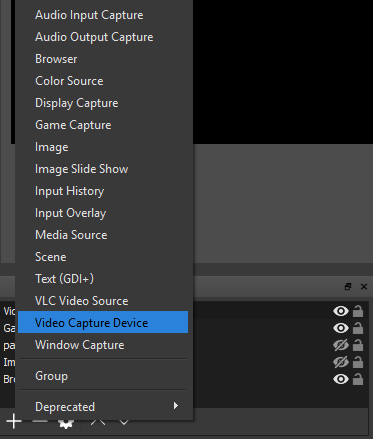
Pada obs, klik '+' di bawah Sumber kotak dan pilih 'Perangkat pengambilan video' pilihan.

Selanjutnya, Anda harus memilih 'Elgato Game Capture HD' di kotak dropdown perangkat. OBS sekarang akan mengambil video dari konsol Anda.

Akhirnya, agar OBS mengambil audio, Anda harus mengklik yang baru 'Perangkat pengambilan video' Di kotak sumber Anda di OBS dan klik Properti. Di jendela properti, gulir ke bawah dan klik 'Mode Output Audio' Kotak drop down. Pilih 'Output Desktop Audio (Waveout)'.
Sekarang ada dua rute yang berbeda untuk diambil:
Jika Anda mencolokkan HDMI ke laptop Anda: Anda baik untuk pergi - Anda dapat mulai merekam atau streaming seperti biasa dan semua audio dan video dapat dilihat melalui OBS Studio. Tekan F11 untuk melihatnya di layar penuh.
Jika Anda mencolokkan HDMI ke layar lain: Anda harus memasukkan headphone Anda ke port audio di Elgato HD60s untuk mendengar audio.
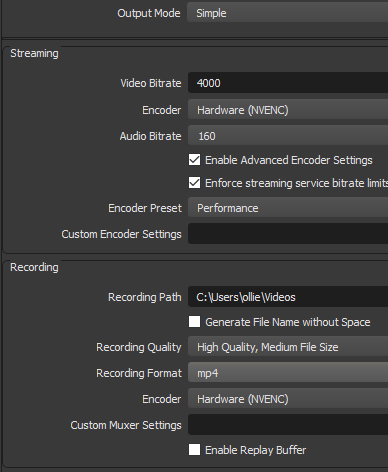
Jika Anda baru mengenal obs, ada dua hal yang perlu dipertimbangkan. Pertama, jika Anda baru saja merekam, Anda dapat mengklik tombol Pengaturan di kanan bawah OBS dan kemudian klik Keluaran tab. Dari sini, pastikan format rekaman Anda diatur ke MP4.
Jika Anda ingin streaming, klik Pengaturan Dan Gunakan tab Stream. Beberapa layanan, seperti Twitch, akan memungkinkan Anda untuk masuk langsung melalui OBS. Layanan lain akan mengharuskan Anda untuk menyalin dan menempelkan kunci aliran dari dasbor akun streaming Anda.
Setelah diatur, yang perlu Anda lakukan adalahklik 'Mulai streaming' atau 'Mulai merekam' Dari dasbor obs utama untuk memulai. Jika Anda mau, Anda dapat mengklik untuk merekam dan melakukan streaming pada saat yang sama.
Ringkasan
Itu membawa kita ke akhir panduan kita tentang cara menggunakan elgato hd60s dengan laptop. Saya berharap panduan ini terbukti bermanfaat. Jika Anda membutuhkan bantuan atau Anda tidak yakin tentang beberapa langkah, jangan ragu untuk meninggalkan komentar dan saya akan menghubungi Anda sesegera mungkin.
- « Cara menggunakan rem tangan untuk mengonversi mkv ke mp4
- Cara Memeriksa Kinerja PC Anda dan mempercepatnya »

